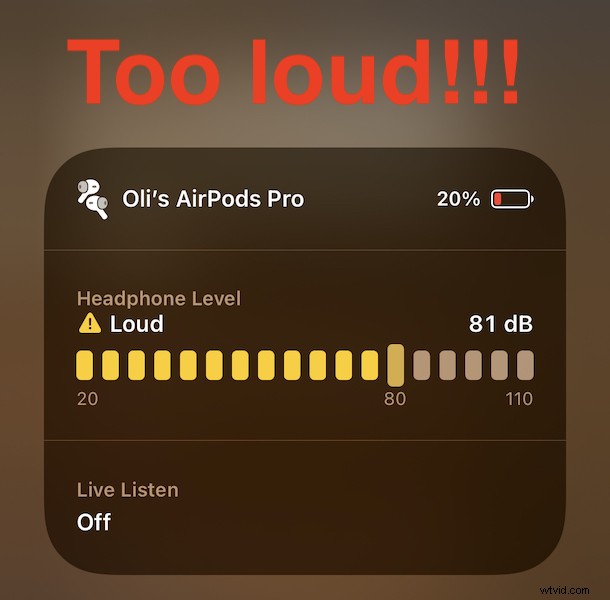
Mnoho z nás ví, že příliš hlasitý poslech hudby může z dlouhodobého hlediska zhoršit náš sluch, ale jak moc hlasitý je příliš hlasitý? Apple nabízel historická data o tom, jak hlasitě vaše sluchátka spouštěla hudbu už nějakou dobu, ale s moderními verzemi iOS a iPadOS je tato funkce nyní dostupná v reálném čase a vůbec poprvé na iPhonu a iPadu.
Lékaři říkají, že poslech čehokoli okolo 80 dB po dobu více než 40 hodin týdně může zvýšit šanci na ztrátu sluchu – a to není něco, co byste chtěli riskovat. Tato nová funkce nám pomáhá představit si, jak hlasitě pumpujeme do uší hudbu, podcasty nebo vlastně cokoli.
Tato funkce funguje se všemi sluchátky a sluchátky, ale Apple říká, že nejlépe funguje s těmi, která si vytvořila sama, jako jsou AirPods, kabelová sluchátka a sluchátka Beats. Je to pravděpodobně kvůli schopnostem, které nabízí čip Apple H1 a W1. Ale za předpokladu, že používáte AirPods nebo něco podobného, můžete začít.
Zde je návod, jak začít.
Jak nastavit sledování hlasitosti v reálném čase pro sluchátka na iPhone a iPad
Než snadno uvidíme, jak jsou naše sluchátka hlasitá, musíme udělat trochu práce – začněte v aplikaci Nastavení na iPhonu nebo iPadu:
- Otevřete aplikaci „Nastavení“.
- Klepněte na „Ovládací centrum“.
- Posuňte se dolů a klepněte na zelenou ikonu „+“ vedle položky „Sluch“ a přidejte ji do Ovládacího centra.
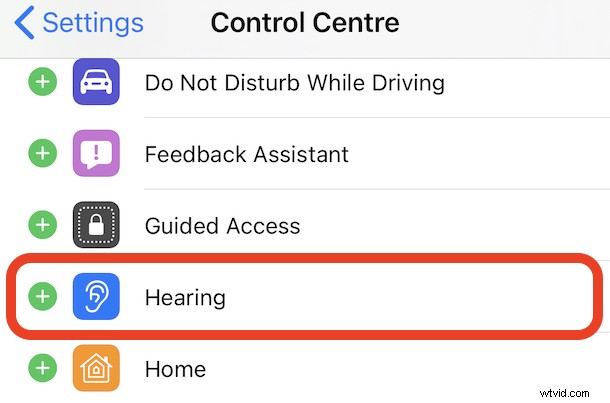
Nyní, když jste tuto funkci povolili a přidali do Ovládacího centra, můžete ji snadno použít ke kontrole úrovně hlasitosti vašich sluchátek, náušníků, špuntů atd.
Jak používat kontrolu hlasitosti sluchátek na iPhonu a iPadu
Přesnou hlasitost čehokoli, co posloucháte, můžete snadno zkontrolovat prostřednictvím sluchátek. Funguje to takto:
- Na iPhonu nebo iPadu otevřete Ovládací centrum (na moderních zařízeních přejeďte prstem dolů z pravého horního rohu).
- Vyhledejte tlačítko Slyšení – vypadá jako ucho.
- Pokud vidíte zelenou značku zaškrtnutí, jste v pořádku.
- Pokud je tam žlutý vykřičník, je pravděpodobně načase situaci trochu zpomalit.
- Klepnutím na tlačítko zobrazíte pokročilejší informace o aktuální hlasitosti, včetně aktuálního hodnocení v dB.
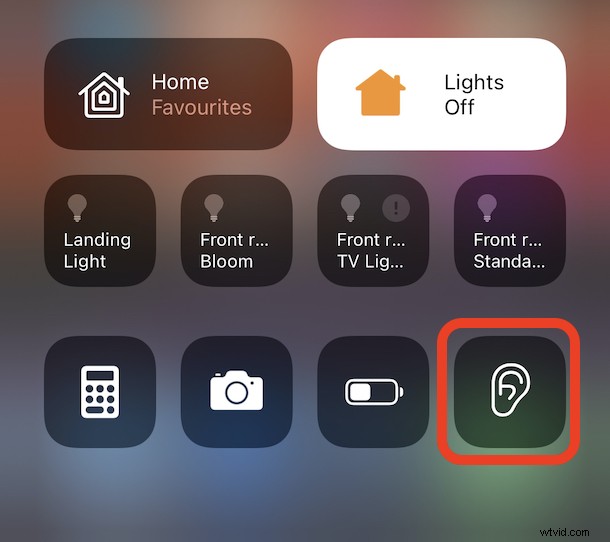
Pokud zjistíte, že zvuk často překračuje to, co je bezpečné, můžete použít další skvělou funkci k automatickému snížení hlasitého zvuku, abyste ještě více chránili svůj sluch.
To je cenné nejen jako způsob, jak chránit svůj sluch při poslechu zvuku, hudby, podcastů, mluvení vybraného textu nebo čehokoli jiného na vašem iPhonu nebo iPadu, ale je nepochybně užitečné i pro rodiče, aby to mohli sledovat na zařízeních svých dětí. Možná máte aplikaci zamčenou na obrazovce s řízeným přístupem a chcete se ujistit, že zvuk je příliš hlasitý, takže to můžete snadno zkontrolovat.
iOS a iPadOS jsou funkčně bohaté operační systémy s tolika funkcemi a schopnostmi, z nichž mnohé jsou skryty v nastavení nebo za nabídkou či dvěma. Proč se teď, když jsou tady, nenaučit další tipy a triky a jak je používat?
Co si myslíte o této funkci sledování hlasitosti, která vám pomůže udržet úroveň zvuku na bezpečné úrovni? Používáte tuto funkci? Máte nějaké související tipy, zkušenosti nebo návrhy? Dejte nám vědět v komentářích!
